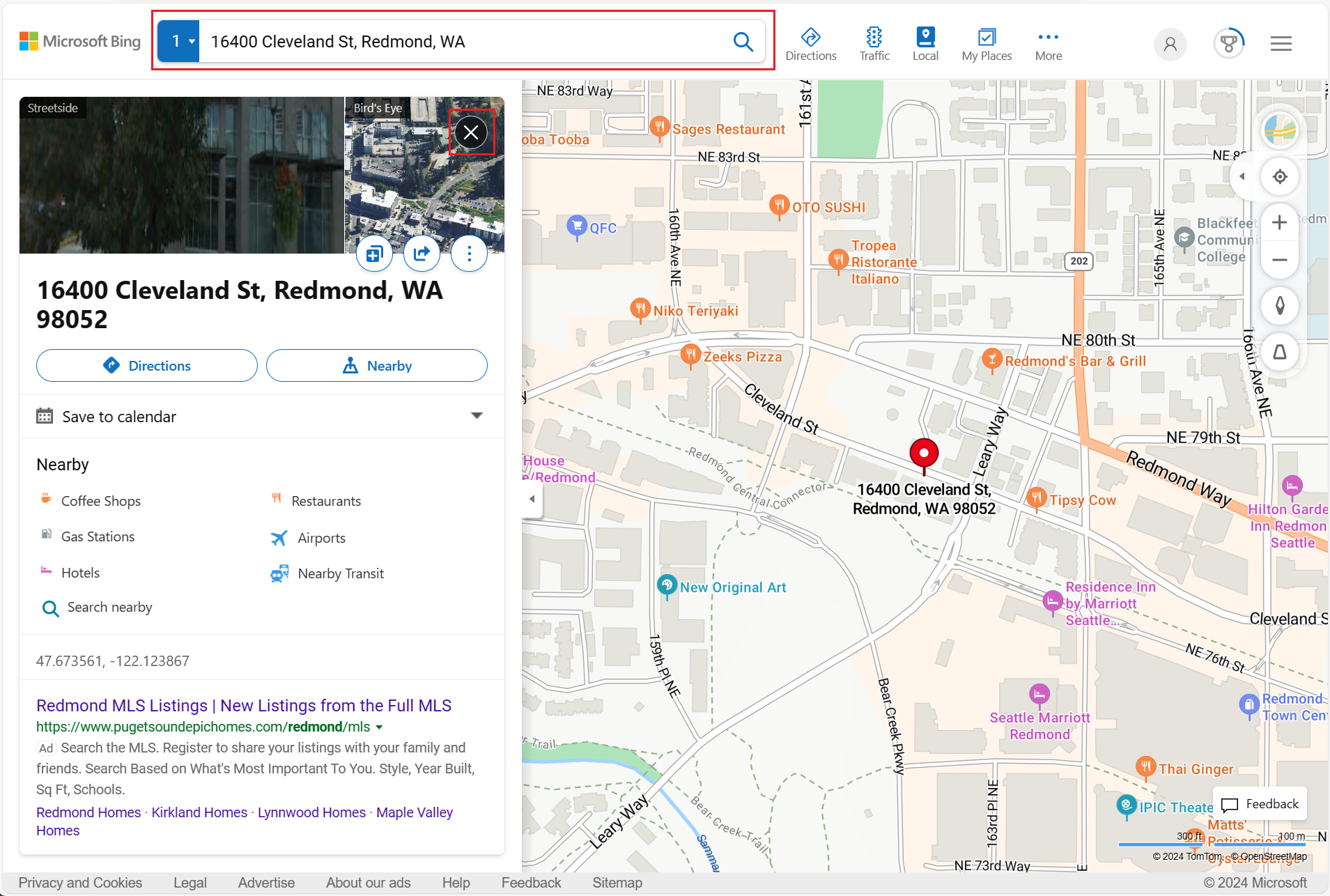Azure Maps にデータのフィードバックを提供する
Azure Maps は、開発者や組織がさまざまな業界やユース ケースのアプリケーションにインテリジェントな場所ベースのエクスペリエンスを構築できるようにする、マッピングと地理空間の API と Web SDK のセットです。 Azure Maps は基になるマップ データを継続的に更新して、可能な限り最新で正確なマップ コンテンツを保証しますが、Azure Maps フィードバック ツールは、お客様がマップ データに関する問題を報告するのに役立つリソースです。 このフィードバック ツールを使用すると、Azure Maps と Bing Maps の両方のお客様がマップ データの修正を Microsoft に伝えることができます。 フィードバック ツールを使用して送信されたすべての推奨されるマップ データの修正は慎重に評価され、迅速な対応が行われます。
フィードバック ツールへのアクセス方法
フィードバック ツールにアクセスする方法は 3 つあります。
Azure Maps アカウント。 [概要] セクションの [マップ データのフィードバックの提供] タブのリンクから Azure Maps アカウントのフィードバック ツールにアクセスできます。
Web SDK マップ コントロール。 マップの右下にあるリンクからフィードバック ツールにアクセスできます。
URL。 Azure Maps フィードバック ツールの URL から直接フィードバック ツールにアクセスできます。
フィードバックの提供
フィードバック ツールを使用して、Azure Maps マップで見つかるあらゆる問題に関するフィードバックを提供できます。 次の例では、道路が最近変更され双方向道路になった場合に、フィードバックを提供する方法を示します。
Azure Maps フィードバック ツールに移動します。
マップ上の問題領域を拡大します。
[問題領域を選択] ドロップダウン リストで [マップ] を選びます。
![[問題領域の選択] ドロップダウン リストの項目を示すスクリーンショット。[マップ] が強調表示されています。](media/how-to-use-feedback-tool/select-problem-area.png)
[詳細情報を提供] ドロップダウン リストで [道路] を選びます。
![[詳細情報を提供] ドロップダウン リストの項目を示すスクリーンショット。[道路] が強調表示されています。](media/how-to-use-feedback-tool/give-us-a-little-more-information.png)
[特定の問題を伝える] ドロップダウン リストで [道路を双方向にする必要がある] を選びます。
画びょうと [マップ上の問題の場所に画びょうをドラッグしてください] というメッセージが表示されます。 画びょうを目的の場所に移動します。
[問題の詳細を伝える] テキスト ボックスに問題に関連する詳細情報を入力します。
検索バーの使用
フィードバック ツールを起動するときにマップが目的の場所に表示されない場合は、マウスを使用して目的の場所にマップをパンできます。 もう 1 つの方法は、検索バーを使用することです。目的の場所を入力して検索アイコン  を選択するか、Enter キーを押します。 完了したら、検索結果ビューの右上にある
を選択するか、Enter キーを押します。 完了したら、検索結果ビューの右上にある X を選択すると、フィードバック ツールに戻ります。
次のステップ
Azure Maps に関連する技術的な質問については、「Microsoft Q & A」を参照してください。
![Azure Maps アカウントの [概要] セクションの [マップ データのフィードバックの提供] リンクを示すスクリーンショット。](media/how-to-use-feedback-tool/provide-map-data-feedback-link.png)
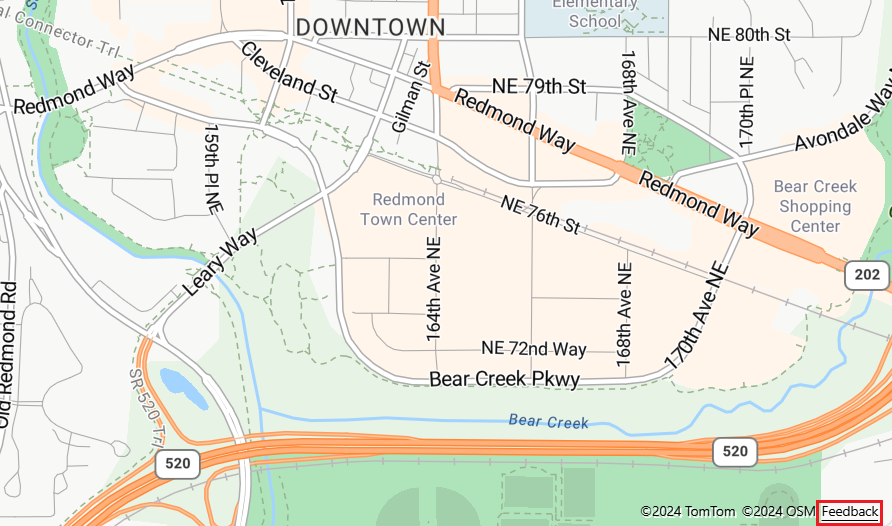
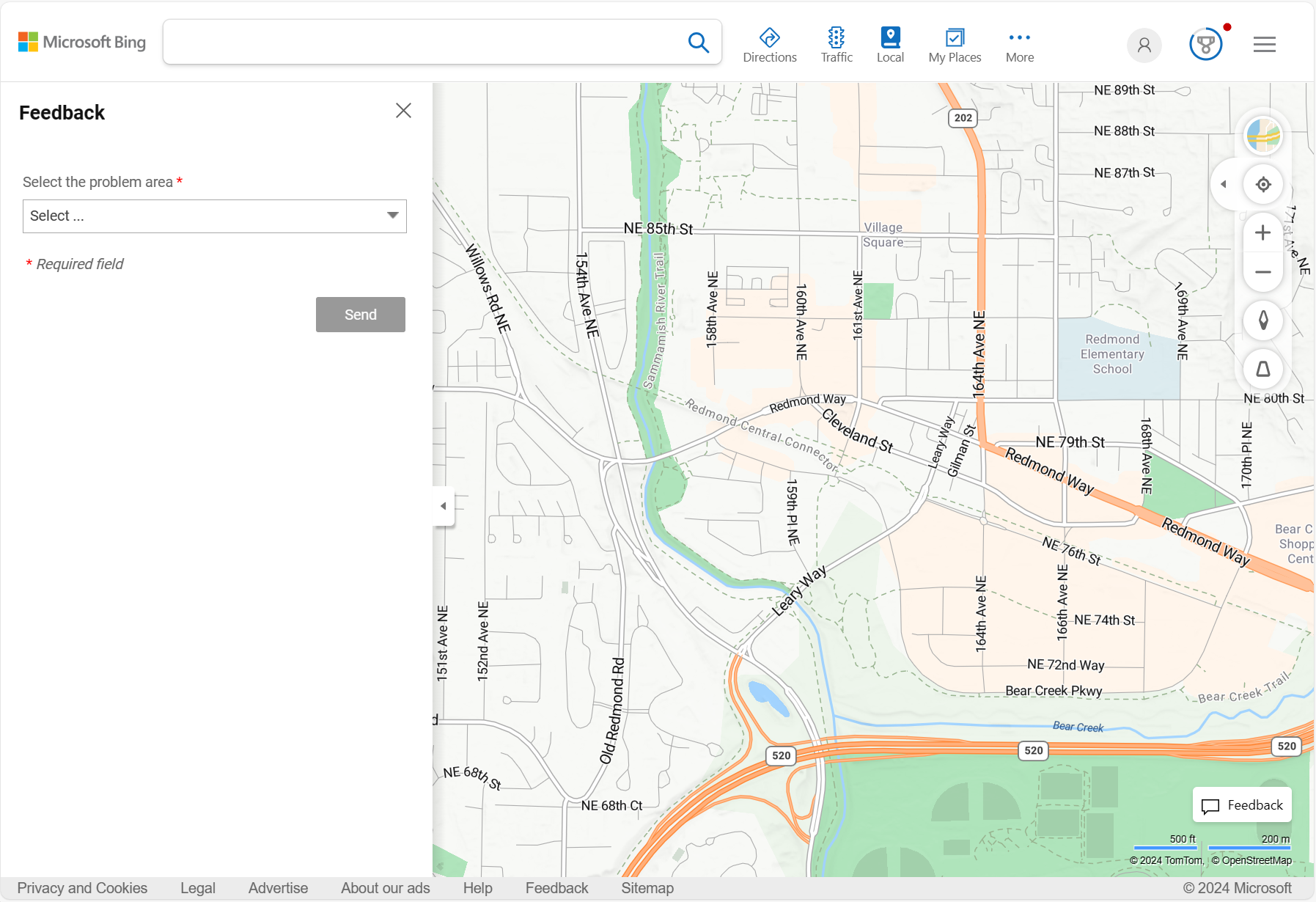
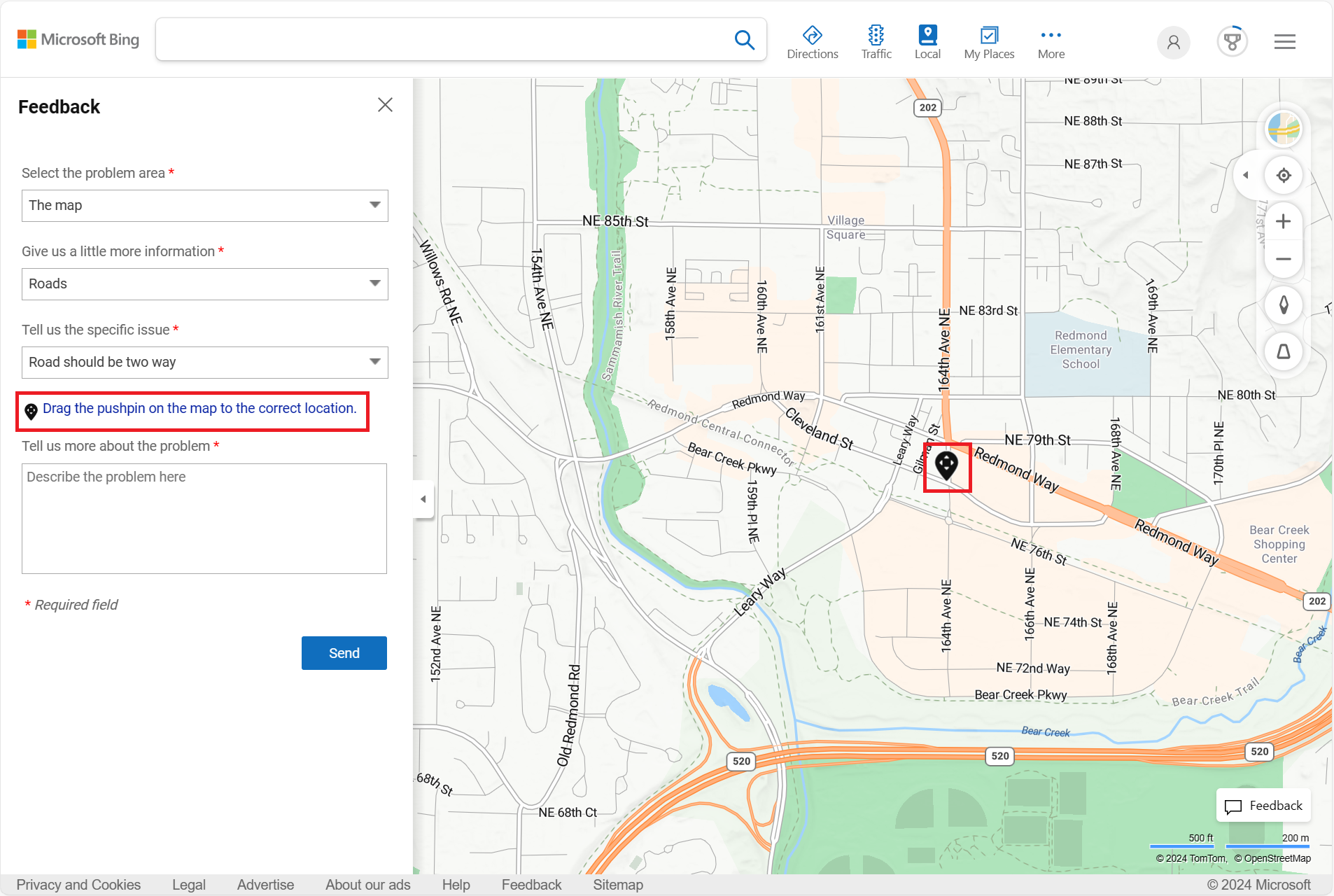
![[問題の詳細を伝える] テキスト ボックスの架空の説明を示すスクリーンショット。](media/how-to-use-feedback-tool/tell-us-more-about the-problem.png)